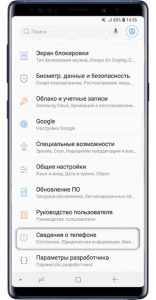Как сделать скриншот на Самсунге Галакси s4 мини: скрин экрана клавишами
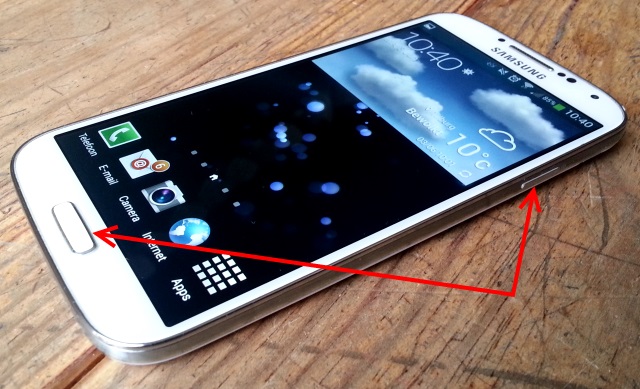
Возможность делать изображения экрана – полезная функция, которой пользуются владельцы современных гаджетов. Снимок веб-страницы или рабочего окна программы можно отправить другу через социальные сети, а также использовать для личных нужд.
Скриншот клавишами
В каждом смартфоне Самсунг предусмотрена возможность сделать снимок. Простейший способ – использование внешних инструментов управления. Последовательность шагов:
- Вывести на рабочий экран изображение, которое требуется запечатлеть.
- Отключить видимость вспомогательных виджетов.
- Зажать клавиши «Домой» и блокировки дисплея.

- Через пару секунд смартфон издаст соответствующий звуковой сигнал, а на дисплее появится подтверждающее сообщение.
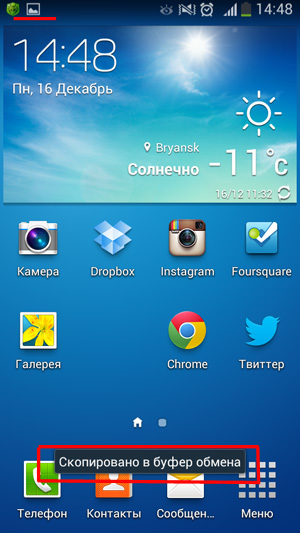
- Просмотреть сделанный снимок можно посредством панели уведомлений, скрытой в верхней области экрана.
Некоторые модели ввиду заводских конфигураций позволяют сделать скриншот иным способом. Смартфоны серии Галакси Дуос поддерживают сочетание кнопок уменьшения уровня звука и включения подсветки.
Обе клавиши установлены на боковинах корпуса, поэтому пользователи могут справиться с задачей одной рукой.
Фото экрана на Samsung Galaxy S4 mini средствами ОС
Помимо кнопочного метода существует и более современный способ.
- Перед тем, как на Samsung Galaxy S4 сделать скриншот, необходимо включить функцию жестов в настройках операционной системы.
- Открыть меню настроек, затем выбрать раздел «Движение».
- Смартфоны модельной линейки Самсунг имеют разные версии ОС, поэтому путь к конечным параметрам различен. Требуемые конфигурации находятся в меню «Управление ладонью» –> «Контроль жестов».
- Далее нажать на «Дополнительные параметры».
- Здесь находится требуемая функция: следует поставить галочку или переместить ползунок в положение «включено».
- Смартфоны Галакси С4 запоминают изображение дисплея при использовании простого жеста – проведении ладони в направлении слева направо.

- Вывести требуемое окно, выполнив описанное в п. 6 движение.
- В случае успеха гаджет выведет положительное оповещение в нижней области экрана.
Где найти готовые снимки?
Сохраненные скриншоты записываются автоматически в системную папку Screenshots. Данный каталог обнаруживается посредством файлового менеджера, но лучше открыть «Галерею», где отображены графические файлы, хранящиеся в памяти смартфона.
При использовании вспомогательных утилит конечные директории со скриншотами задаются настройками программы или пользователем. Как и в предыдущем случае, данные снимки будут отображаться в «Галерее».
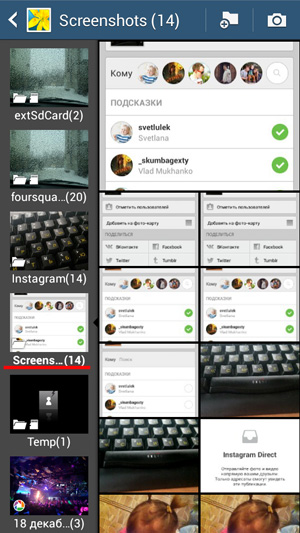
Сторонний софт
Сделать снимок экрана, используя специальные приложения с Play Store, может любой желающий. Большинство утилит для фиксации скринов распространяются на бесплатной основе.
«Скриншот» – топовое приложение, предлагающее пять способов создания снимков с любого смартфона. Основные достоинства:
- Пользователи могут сделать фото с дисплея в одно касание.
- В качестве элемента управления может быть любая кнопка: изменения громкости, блокировки и др.
- Возможность подключения жестов тачскрина.
- Эффект кадрирования.
- Экспорт в популярные соцсети.
- Добавление визуальных эффектов: надписей, мозаики, искажений.
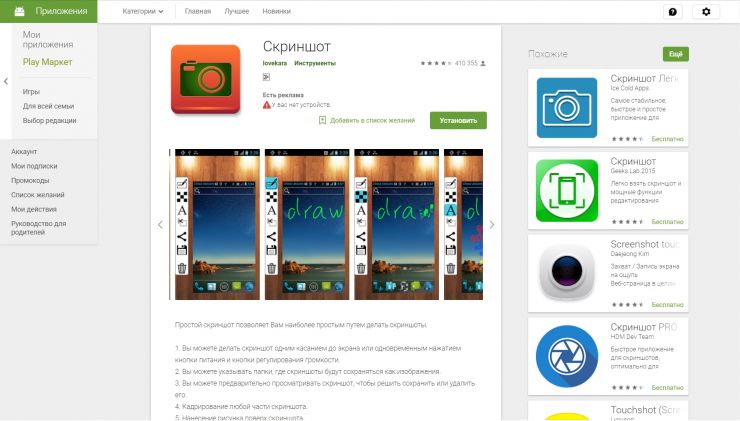
«Скриншот Easy» – популярная бесплатная утилита. Программа идеально подходит для гаджетов с нестандартным разрешением дисплея (к примеру, Galaxy mini).
Разработчики делали данное приложение для работы в ОС Android версии 4.0 и выше.
Установка Root-прав или их отсутствие в системе не нарушает работоспособность утилиты.
Достоинства:
- Пользователь волен самостоятельно выбирать сочетания кнопок для того, чтобы сделать скриншот, затратив на это минимум усилий.
- Доступны любые аппаратные кнопки – от регулировки уровня громкости до клавиши контроля камеры.
- Захват картинки при тряске смартфона.
- Поиск дополнительного оборудования через основной программный интерфейс.
- Создание пользовательских ярлыков и вспомогательных виджетов на рабочем столе.
- Наличие собственных виджетов.
- Встроенные плагины для максимального комфорта.
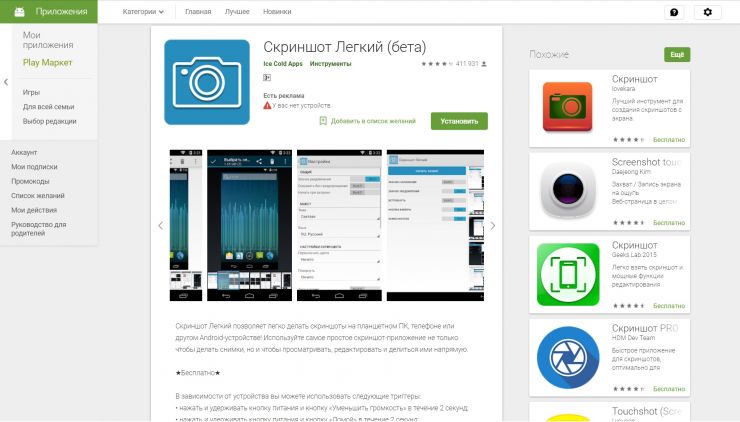
«Apowersoft Screenshot» – программа с мощнейшим инструментарием. Пользователи могут сделать снимок, а затем отредактировать его, используя встроенный графический редактор. Утилита разработана для смартфонов любого класса под управлением ОС Андроид. Отличительная особенность Apowersoft Screenshot – захват дополнительных областей экрана, которые не умещаются в формате будущего изображения. Прочие достоинства:
- Расширенный интерфейс графического редактора.
- Встроенные виджеты, позволяющие сделать скриншот большой веб-страницы в браузере.
- Интуитивно понятный интерфейс.
- Добавление эффектов: стрелок, надписей, мозаик.
- Быстрая отправка сделанного снимка через социальные сети.
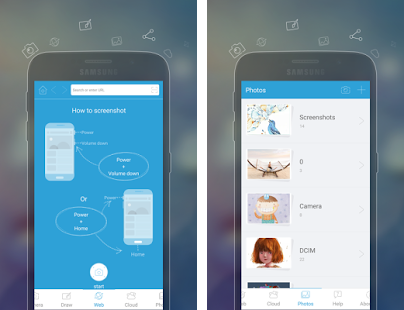
Таким образом, скриншот на телефоне Samsung Galaxy S4 – простая операция. Знание необходимой комбинации клавиш и возможностей стороннего софта позволяют решить проблему в несколько кликов.